分区助手是由傲梅公司分享的一款十分专业的磁盘分区软件,软件可以帮助用户再不丢失原本磁盘内文件的前提下,知识兔帮助用户完成磁盘大小的分配、改变磁盘分区位置等多种磁盘操作。软件兼容Win10、7/8/8.1/XP/Vista等多系统,知识兔可以轻松的帮助用户完成各个系统的磁盘管理。

软件特点
虚拟操作,在保存到磁盘前可以预览对分区改变,最大限度地防止误操作的发生。
调整分区大小与位置只需要拖动滑块条即可。
图形化地显示磁盘与分区的映射图。
支持Windows 2000/XP/Vista/Windows 7/WinPE和服务器2003/2008系统。
支持所有32位和64位操作系统。
支持FAT、FAT32和NTFS文件系统。
支持磁盘与分区的容量从100MB到2048GB(2TB)。
在一个系统中支持磁盘的数量多达32块。
支持所有硬件RAID和IDE,SATA,SCSI,USB,FireWire等类型的磁盘。
软件功能
1、【调整分区大小】
分区助手专业版支持无损数据扩大分区、缩小分区,划分分区的容量给另一分区,合并、拆分分区等。
2、【磁盘分区工具】
分区助手专业版支持快速分区,创建、删除、格式化分区,分区恢复,4KB对齐,数据擦除等。
3、【克隆与系统迁移】
分区助手专业版支持硬盘克隆,分区克隆和轻松迁移您的系统到固态硬盘等。
4、【安装Win 8到U盘】
希望将Windows 8/8.1/10安装到移动硬盘或U盘吗?分区助手能帮您实现。
使用方法
一、怎么将D盘空间分配给C盘?
知识兔点击查看:【点此跳转】。
二、分区助手专业版怎么合并分区?
1、知识兔先打开分区助手专业版软件,进入到下图中的界面后,知识兔选中要合并的分区,然后知识兔点击界面左侧的“合并分区”选项,或者知识兔直接鼠标右键知识兔点击选中的分区,在弹出的菜单栏中知识兔点击“合并分区”选项;

2、接下来进入到合并分区的界面,如下图所示,知识兔勾选要合并的分区,这里需要注意的是在界面中如果知识兔有多个未分配的空间,知识兔可以同时选中多个,知识兔选择完成后知识兔点击界面下方的确定;

3、返回到分区助手专业版软件主界面,知识兔在界面上方知识兔点击“提交”选项,就可以弹出等待执行操作的窗口,知识兔点击“执行”就可以开始合并分区了,知识兔耐心等待就可以了。

三、分区助手专业版怎么创建新分区?
1、进入到分区助手专业版软件的主界面,知识兔在界面中选中未分配的空间,然后知识兔点击界面左侧的“创建分区”选项,或者鼠标右键知识兔点击选中的分区,在弹出的选项中知识兔点击“创建分区”;

2、接下来知识兔就进入到创建分区的界面,如下图所示,知识兔在界面中可以设置盘符、文件系统以及空间大小等信息如果知识兔你是小白,那么按照它默认的选项不用修改就可以了,知识兔设置完成后知识兔点击确定;

3、返回到分区助手软件主界面,知识兔点击界面上方的“提交”选项,就会弹出等待执行操作的窗口,知识兔点击执行就可以开始创建了,等到执行完成就可以看到创建的分区了。
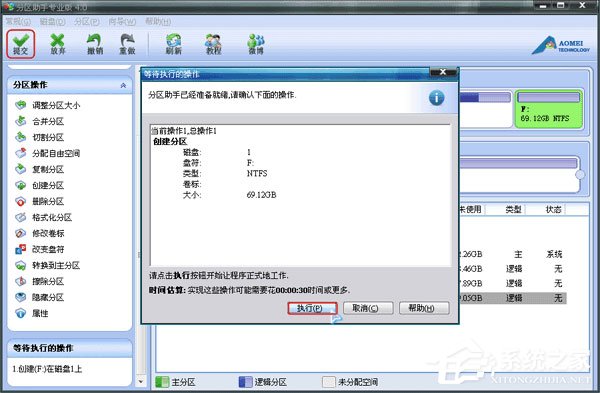
下载仅供下载体验和测试学习,不得商用和正当使用。
下载体验